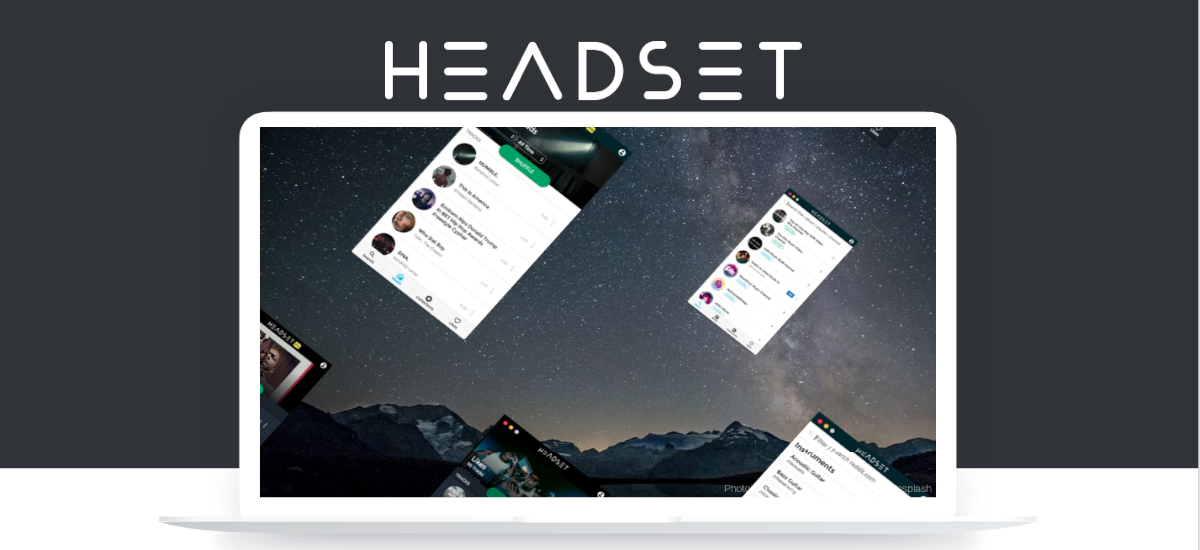
I den følgende artikkelen skal vi ta en titt på Headset 3.1, som er den siste versjonen som ble publisert i dag av dette programmet. Foreløpig lastes det fremdeles opp en stor mengde musikk hver dag på YouTube, og alt er vanligvis gratis å lytte til. Dessverre, på Gnu / Linux er det ingen offisiell YouTube Music-app som i mobiltelefoner.
Hodesettet er et Gratis desktop-app på tvers av plattformer som vi kan spille musikk fra YouTube direkte fra skrivebordet til vårt Ubuntu-system. Denne applikasjonen kan være et utmerket alternativ for de som ikke vil betale for premiumversjonen av Spotify.
Søknad har ingen annonser og er veldig enkel å bruke. Det er nok å skrive navnet på sangen din, artisten, favorittbandet eller navnet på albumet i søkemotoren til applikasjonen og velge et av resultatene som er oppnådd for å begynne å spille av musikken.
Hodesettets generelle egenskaper
- Å være multiplatform, Headset er tilgjengelig for Windows, Gnu / Linux og macOS. Den kan til og med bygges fra kilden i et tilpasset miljø.
- Det er en betalt versjon, med flere tilgjengelige funksjoner. Selv om gratisversjonen har alt du trenger.
- Vi vil ha muligheten til å velge mellom mørkt og lyst tema.
- All data, legitimasjon og informasjonskapsler overføres gjennom en SS-forbindelseL for å holde oss trygge på nettet.
- For å sikre sikkerhet og stabilitet, a mye av hodesettkilden holdes åpen.
- Cloud sync. Selv om vi bruker forskjellig utstyr, trenger vi bare å logge inn for å ha favorittmusikken vår tilgjengelig igjen.
Dette er bare noen av hodesettfunksjonene. De kan konsultere dem alle i dybden fra prosjektnettsted.
Installer Headset 3.1 på Ubuntu
Denne applikasjonen er kompatibel med et bredt utvalg av Gnu / Linux-operativsystemer og konfigurasjonen er enkel. De kan hente installatørene eller kilden til programmet fra utgivelsesside av prosjektet på GitHub.
For å starte installasjonsprosessen for hodesett i Ubuntu 19.10, som er systemet jeg skal bruke i dette eksemplet, er alt du trenger å gjøre å åpne en terminal (Ctrl + Alt + T). Utvikleren har levert en .DEB-pakken kan lastes ned fra utgivelsessiden av prosjektet. Selv om vi for dette eksemplet, for å laste ned denne .DEB, skal vi bruke wget-kommandoen som vist nedenfor:
wget https://github.com/headsetapp/headset-electron/releases/download/v3.1.0/headset_3.1.0_amd64.deb
Etter last ned den siste utgitte DEB-pakken, som når jeg skriver denne artikkelen er versjon 3.1, vi trenger bare å fortsette med installasjonen av den via apt. Vi bruker følgende kommando:
sudo apt install ./headset_3.1.0_amd64.deb
For å bli ferdig i tilfelle avhengighetsproblemer vises under installasjonen, kan det korrigeres ved å kjøre i samme terminal:
sudo apt-get install -f
Spill YouTube Music på Ubuntu 19.10 Desktop
For å spille musikk på Ubuntu-skrivebordet med Headset 3.1, la oss starte med start søknaden fra programmenyen.
Selv om Vi kan også starte denne applikasjonen ved først å trykke på Alt + F2-tastene. Etterpå er alt du trenger å gjøre å skrive inn følgende kommando i vinduet som åpnes:
headset %U
Når headsettet er åpent, må du bare følge trinn-for-trinn-instruksjonene som vi skal se nedenfor for spill vår favoritt YouTube-musikk fra Ubuntu-skrivebordet.
- Se etter profilikonetDette er i øvre høyre hjørne og klikk med musen for å vise påloggingssiden.
- En skjerm vil åpne der vi må opprette en ny konto for Headset.
- Vi må Klikk på den blå linjen som vises nederst i vinduet for å bekrefte e-postadressen vår. De vil sende oss en e-post med en bekreftelseskode som må skrives på skjermen som ble vist i forrige skjermbilde.
- Konto bekreftet, vi kan nå klikke på søkefeltet med musen. Skriv deretter navnet på favorittsangen, bandet eller albumet du vil høre på.
- Se på søkeresultatene og klikk på sangen du vil høre på. Det skal begynne å spille med en gang.
- I tilfelle du liker sangen, du kan klikke på hjerteikonet for å legge det til i favoritter, eller spillelisteikonet for å legge til sangen i samlingen din.
Til mer informasjon om dette prosjektet, kan du konsultere området o side på GitHub av prosjektet.
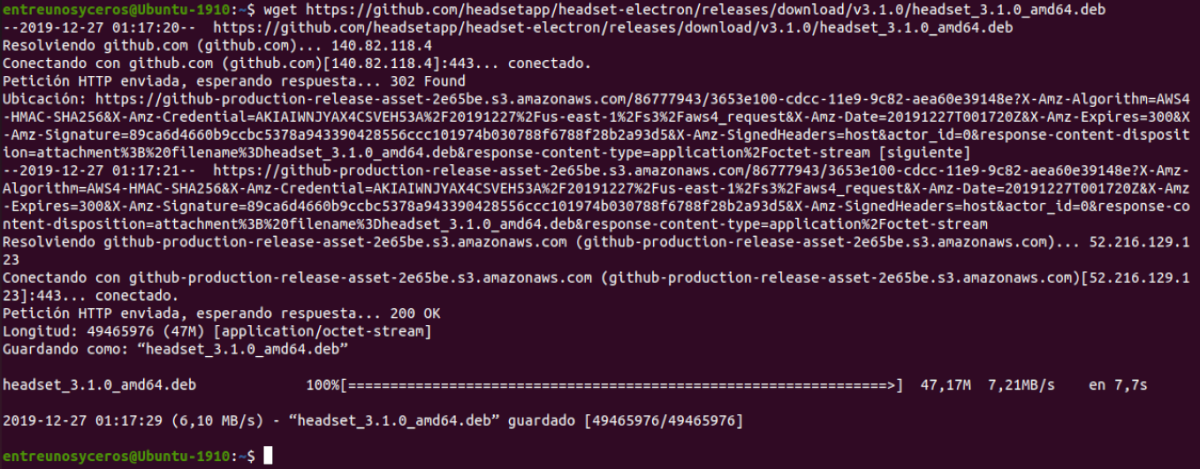


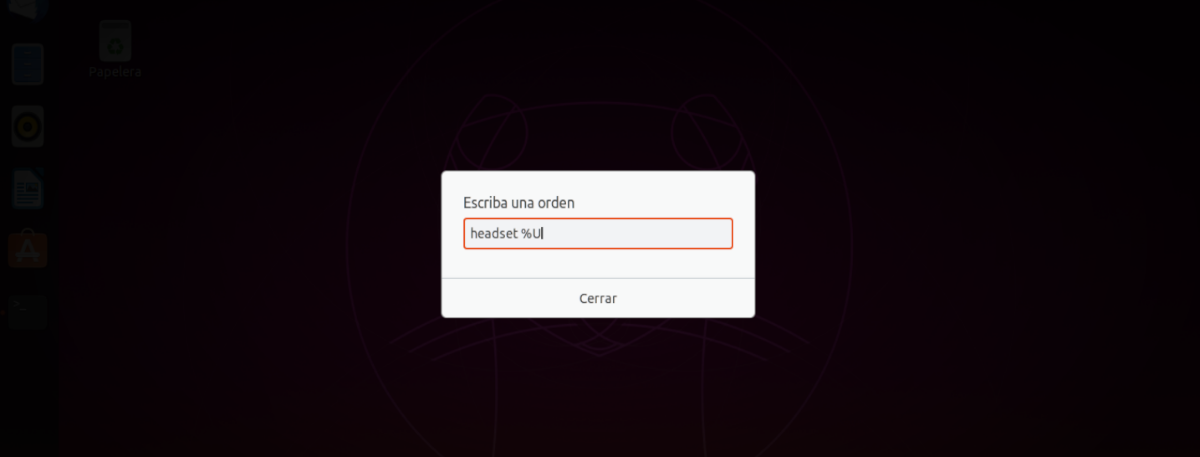
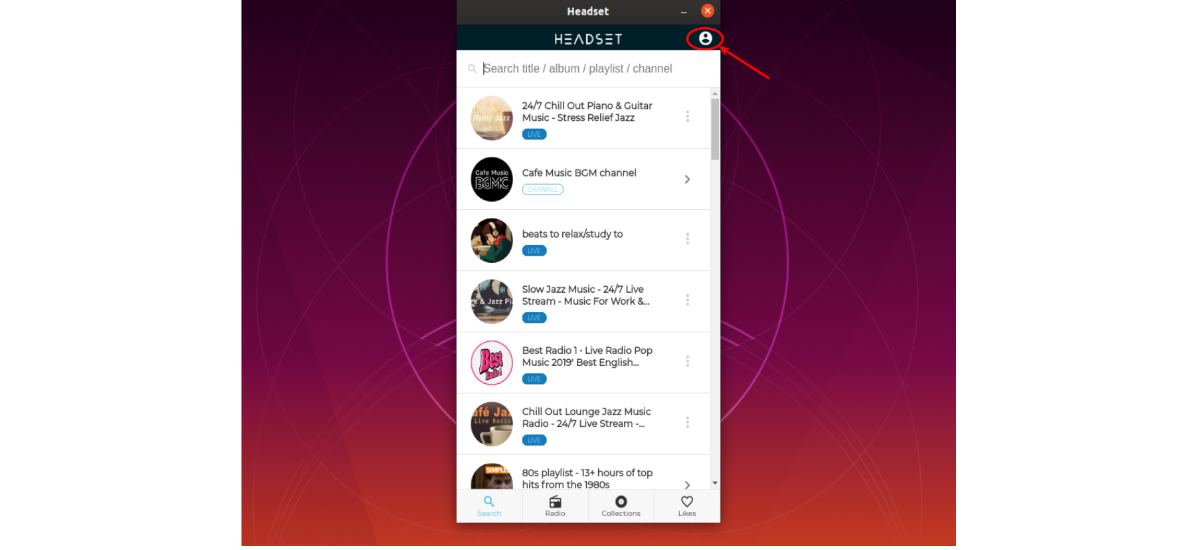


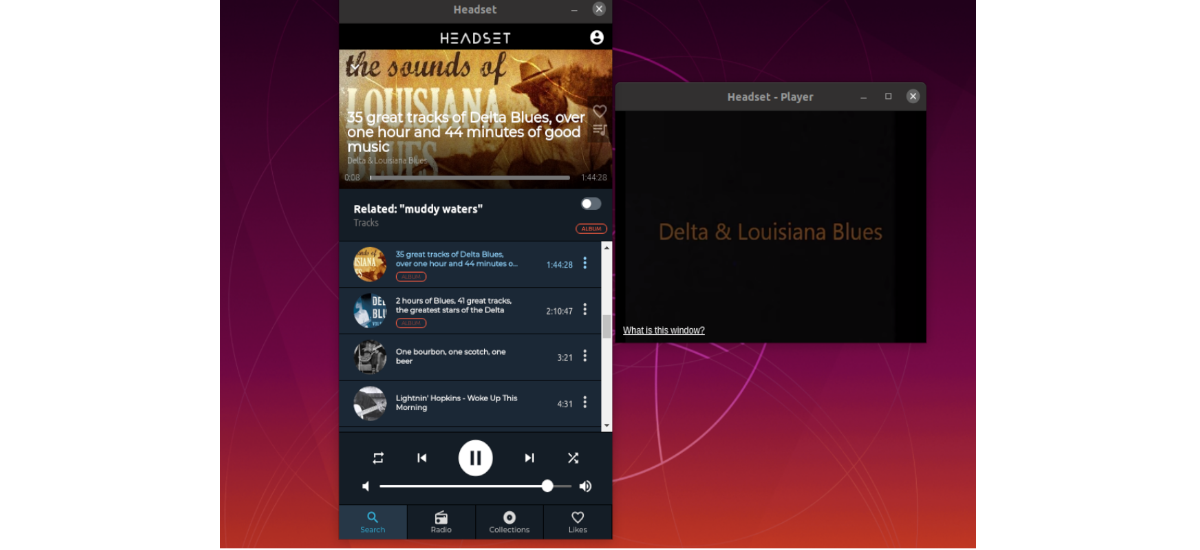
Jeg brukte denne appen en stund, og den er ganske bra. Hilsener.